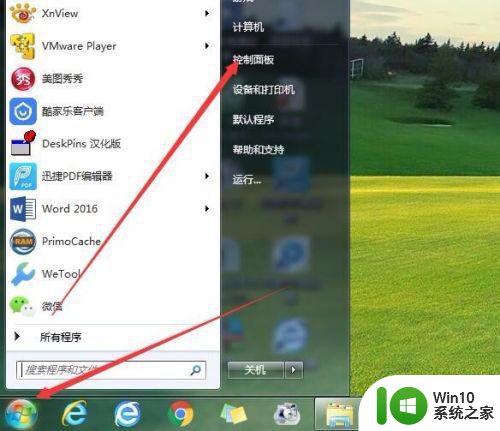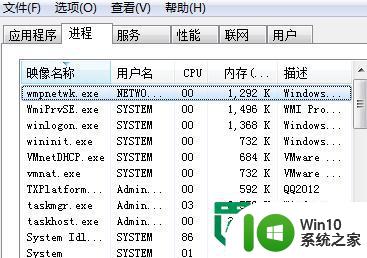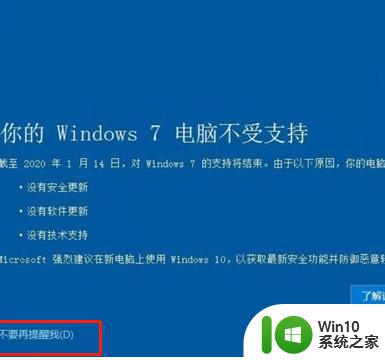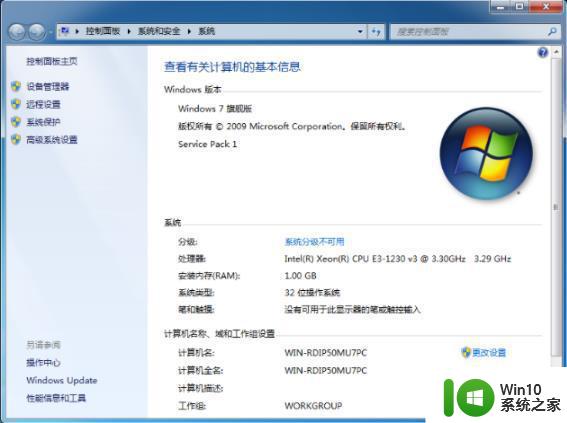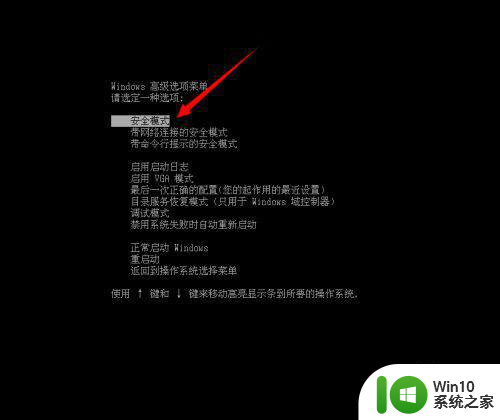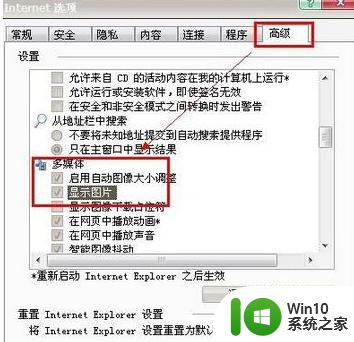电脑开不了机invalid partition table win7的原因和解决教程 电脑开机显示invalid partition table win7怎么办
更新时间:2024-04-15 15:57:33作者:yang
当你尝试启动你的Windows 7电脑时,突然出现了"invalid partition table"的错误提示,这可能是由于硬盘分区表出现了问题导致的,这种情况通常发生在系统启动时,可能会让你感到焦虑和困惑。不过不用担心我们可以通过一些简单的方法来解决这个问题,让你的电脑恢复正常启动。接下来我们将介绍一些解决教程,帮助你解决这个困扰。
具体步骤如下:
1、开机反复按“DEL”键,进入主板BIOS,按F7回车进入高级模式。
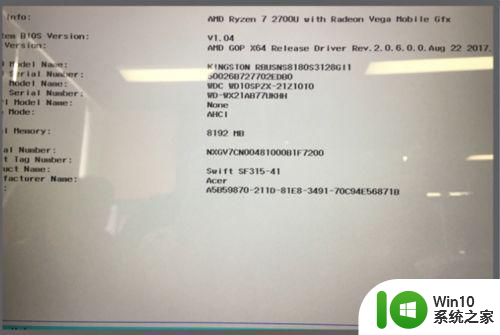
2、鼠标箭头选择到“启动”选项位置,滑到最底下的Hard Drive BBS Priorities硬盘属性。
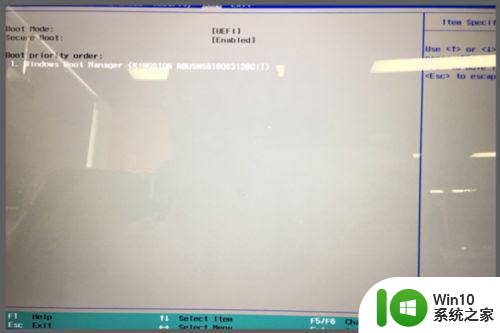
3、按键盘的回车键选择固态硬盘做第一启动项。

4、返回上一层,按“F10”保存,按回车确认即可。
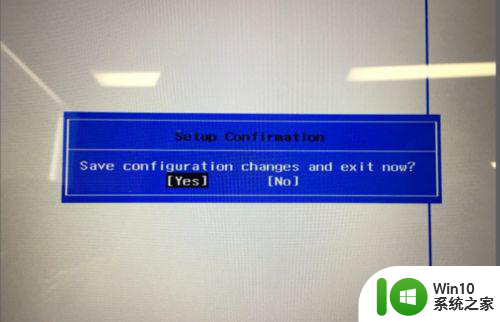
以上就是电脑开不了机invalid partition table win7的原因和解决教程的全部内容,还有不清楚的用户就可以参考一下小编的步骤进行操作,希望能够对大家有所帮助。